Linux-JDK+Tomcat的安装
一、JDK的安装
1、 使用命令uname –a查看系统的版本确定系统的位数,然后去JDK官网下载相应位数的安装程序,进行安装。

2、 使用rz命令将下载的JDK上传至Linux系统的/usr/java下,如果没有这个目录则创建这个目录后进行上传
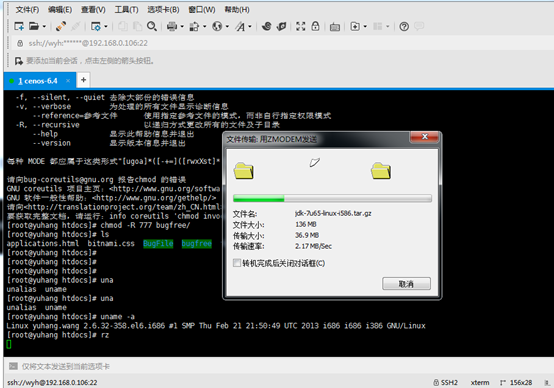
3、 解压安装:使用tar –zxvf JDK的名称进行解压

4、 配置环境变量
打开/etc/profile(sudo vim /etc/profile)在最后面添加如下内容:

5、 输入命令:source /etc/profile让配置生效

6、 验证:输入命令Java –version

二、Tomcat的安装
1、 从官网下载Tomcat:http://tomcat.apache.org/download-70.cgi,下载tomcat的压缩包apache-tomcat-7.0.81.tar.gz。
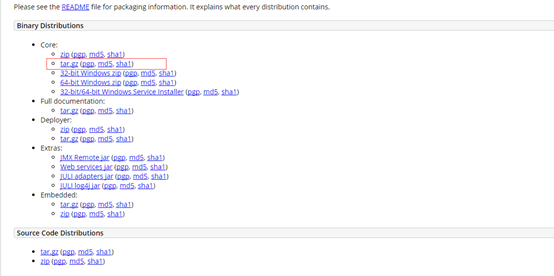
官网有三部分Binary Distributions,Deployer,Extras,解释如下:
zip用于windows操作系统,
tar.gz用于unix和linux操作系统.
************************************************************************************************
Binary Distributions Core:这列下的为直接运行安装文件.
Deployer: 这列下的为程序员编程所用文件.
Source Code Distributions :这列下的为tomcat源代码.
2、 使用rz命令将下载的文件上传至Linux下的/usr/local目录下

3、 解压安装:tar –zxvf apache-tomacat-7.0.81.tar.gz

4、 重命名apache-tomcat-7.0.81为tomcat

5、 修改tomcat端口,使用命令:netstat –anp |grep 8080,查看端口是否被占用,如果被占用则进入cd/usr/local/apache-tomcat-7.0.42/conf/目录下,打开server.xml(sudo vim server.xml)将端口8080修改为8081

并没有占用可以直接使用
6、 验证启动tomcat(/usr/local/apache-tomcat-7.0.42/bin/startup.sh),在浏览器中输入http://localhost:8081/看到tomcat的欢迎页面。localhost替换为Linux服务器IP。


注意:
如果要使用上面的环境搭建项目,可以将项目的文件移动到tomcatwebapps目录下,然后重启tomcat即可。